V operačním systému Linux existuje spousta aplikací pro ukončování procesů. Nicméně, je zde nedostatek jednoduchých nástrojů, které by se zaměřovaly primárně na ovládání z terminálu. Představujeme Gkill: nástroj pro likvidaci aplikací, který je založen na jazyce Google Go a je určen pro příkazový řádek. Gkill umožňuje filtrovat spuštěné programy a ukončovat problematické procesy. Žádné složité příkazy, žádné nepohodlné rozhraní.
Instalace Google Go
Používání Gkill začíná instalací programovacího jazyka Google Go. Spusťte terminál a zadejte příkazy, které odpovídají vašemu operačnímu systému.
Poznámka: Ačkoli Ubuntu, Debian a další distribuce mají specifické instalační balíčky pro Google Go, proměnná prostředí $GOPATH nemusí být nastavena správně. Pro vyřešení tohoto problému postupujte podle pokynů v sekci „Ostatní Linuxové distribuce“ tohoto návodu.
Ubuntu
sudo apt install golang
Debian
sudo apt-get install golang
Arch Linux
sudo pacman -S golang
Fedora
sudo dnf install golang
OpenSUSE
sudo zypper install go
Ostatní Linuxové distribuce
Google Go lze poměrně snadno zprovoznit na téměř jakékoli distribuci Linuxu. Začněte stažením nejnovější verze pomocí příkazu wget.
wget https://dl.google.com/go/go1.10.2.linux-amd64.tar.gz
Po dokončení stahování archivu je čas extrahovat jeho obsah do adresáře /usr/local/. Toho docílíme přidáním přepínače -C k příkazu tar.
sudo tar -C /usr/local -xvzf go1.10.2.linux-amd64.tar.gz
Go je primárně určen pro vývojáře a kodéry, takže je nutné nastavit složku pro projekty. Vytvořte tuto složku ve vašem domovském adresáři (/home/username/). Každý uživatel, který plánuje používat Go pro programování, si bude muset vytvořit svoji vlastní složku pro projekty.
Pomocí příkazu mkdir vytvořte složku projektu. Nezapomeňte přidat přepínač -p, aby se zachovala nastavení oprávnění v ~/..
mkdir -p ~/golang-projects/{bin,src,pkg}
Dále přejděte do nově vytvořeného adresáře pomocí příkazu cd.
cd ~/golang-projects/
Otevřete soubor ~/.bash_profile pomocí textového editoru Nano a přidejte na konec souboru následující kód.
Nejprve vložte cestu, kterou chcete použít.
export PATH=$PATH:/usr/local/go/bin
Nyní je cesta nastavena. Dále vložte následující dva řádky do souboru ~/.bash_profile, abyste určili umístění GOPATH a GOBIN.
export GOPATH="$HOME/golang-projects" export GOBIN="$GOPATH/bin"
Po vložení celého kódu do souboru jej uložte stisknutím Ctrl + O. Stisknutím Ctrl + X zavřete Nano.
Instalace Gkill
Vzhledem k tomu, že Gkill je napsaný v jazyce Google Go, nenajdete ho v žádném z běžných softwarových repozitářů (ani v AUR). Proto pro instalaci musíte využít funkci go get, která stáhne kód přímo z GitHubu.
go get github.com/heppu/gkill
Pro spuštění Gkill se ujistěte, že máte správně nastavené všechny cesty. Pokud jste tak ještě neučinili, postupujte podle pokynů výše. Pokud je vše nastaveno správně, můžete Gkill spustit kdykoli pomocí příkazu v terminálu:
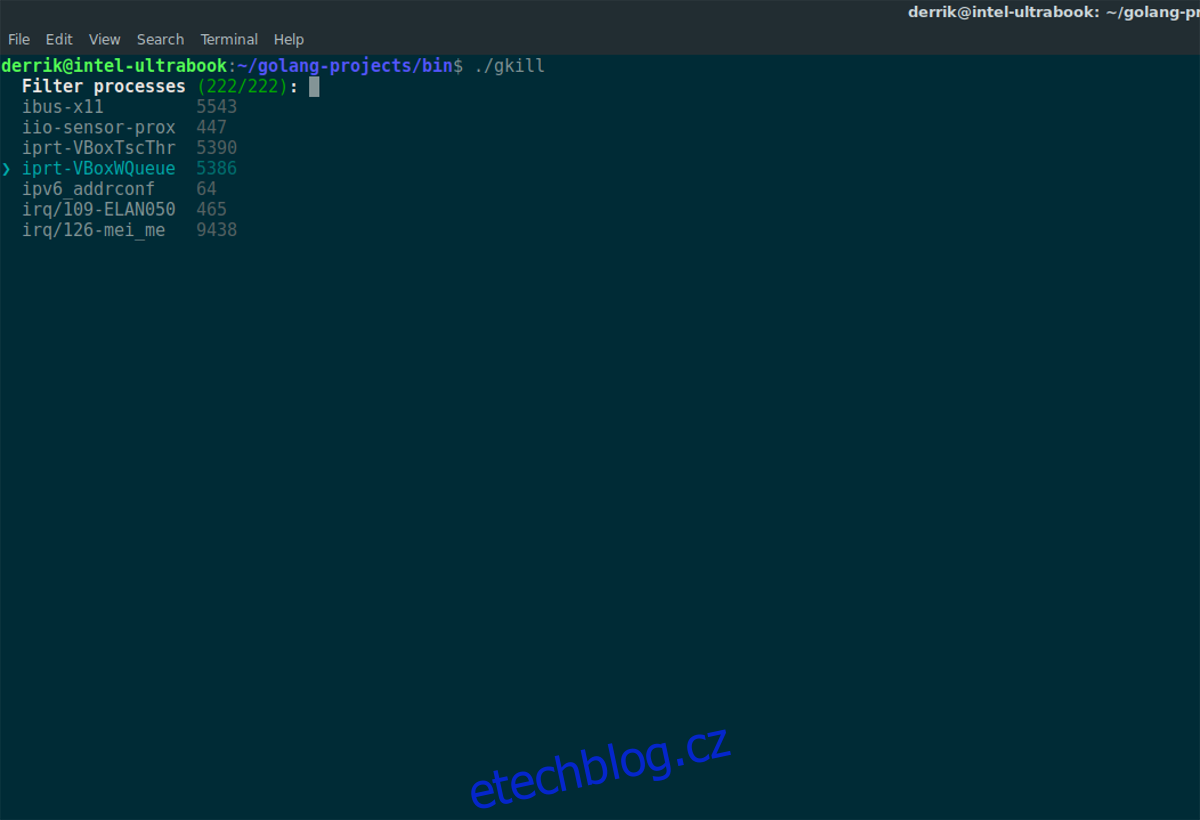
gkill
Aplikaci Gkill lze spustit také přímým přechodem do příslušné složky. Nejprve pomocí příkazu cd přejděte do složky ~/golang-projects.
cd ~/golang-projects
Poté znovu použijte příkaz cd pro přechod do podsložky bin.
cd bin
Nyní můžete Gkill spustit pomocí příkazu ./.
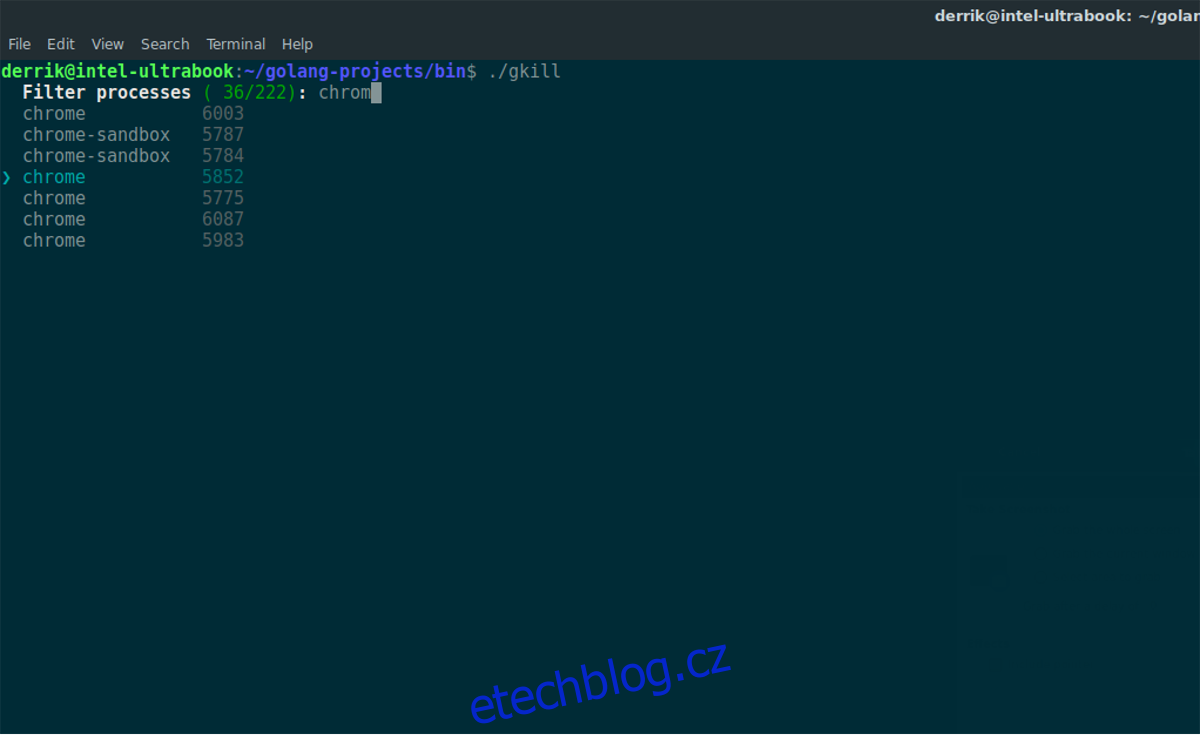
./gkill
Po spuštění Gkill se vám zobrazí minimalistický správce úloh. Nezobrazuje se na celé obrazovce. Uvidíte přehled všech aktivních programů spuštěných na vašem počítači se systémem Linux. Pro ukončení programu se pohybujte pomocí šipek nahoru a dolů a poté stiskněte klávesu Enter pro výběr aplikace.
Stisknutím klávesy Enter okamžitě ukončíte vybraný proces.
Další možností, jak rychle najít a ukončit problémový program, je využít systém filtrování v Gkill. Začněte psát název aplikace, kterou chcete zobrazit. Gkill okamžitě vyfiltruje seznam a zobrazí vám odpovídající výsledky. Zde opět vyberte program pomocí šipek a ukončete ho stisknutím klávesy Enter.
Pro ukončení aplikace Gkill, bez ohledu na to, jak jste ji spustili, použijte zkratku Ctrl + Z v terminálu. Poté pomocí příkazu jobs zobrazte seznam procesů, které terminálová relace opustila.
Poznamenejte si číslo vedle zastavené úlohy Gkill. Poté se vraťte do terminálu a pomocí příkazu jobs stop ukončete opuštěný proces.
Poznámka: Nezapomeňte nahradit X v příkazu číslem vedle úlohy (např. 1).
jobs stop X
Odinstalace Gkill
Nejrychlejší způsob, jak odstranit Gkill z vašeho systému, je smazat složku golang-projects a vytvořit ji znovu. Smazání je mnohem rychlejší než ruční hledání a odstraňování správných souborů ve složkách bin a pkg. Začněte odstraněním složky golang-projects.
Poznámka: Před smazáním složky golang-projects nezapomeňte přesunout všechny důležité soubory související s Google Go do jiné složky, abyste je měli bezpečně uložené.
rm -rf ~/golang-projects
mkdir -p ~/golang-projects/{bin,src,pkg}